Anteckning
Åtkomst till den här sidan kräver auktorisering. Du kan prova att logga in eller ändra kataloger.
Åtkomst till den här sidan kräver auktorisering. Du kan prova att ändra kataloger.
För att få ut mesta möjliga av dina data behöver du ibland lite extra hjälp. Den här artikeln innehåller tips som du kan använda när du skapar rapporter i Microsoft Power BI Desktop. De här tipsen fungerar också i Microsoft Excel 2016 eller Excel 2013 Pro-Plus-utgåvor med Power Pivot-tillägget aktiverat och Power Query installerat och aktiverat.
Lär dig hur du använder Power Query-redigeraren
Power Query-redigeraren i Power BI Desktop liknar power query-tillägget i Excel 2013. Det finns flera användbara artiklar i Power BI-supporten, men du kanske också vill granska Power Query-dokumentationen om support.office.com för att komma igång.
Du kan hämta ytterligare information från Power Query Resource Center.
Du kan också visa formelreferensen.
Datatyper i Power Query-redigeraren
Power Query-redigeraren i Power BI Desktop läser in data genom att göra en identifiering av datatypen bästa gissning. Med formler bevaras ibland inte datatypsinställningar för kolumner. Kontrollera att datatypen för kolumner är korrekt när du har gjort följande åtgärder: Läs in data från början till Power Query-redigeraren, Första raden som rubrik, Lägg till kolumn, Gruppera efter, Sammanfoga, Lägg till och innan du trycker på inläsning av data för första gången.
En viktig sak att komma ihåg: kursiv stil i datarutnätet betyder inte att datatypen är korrekt inställd, de betyder bara att data inte betraktas som text.
Referensfrågor i Power Query-redigeraren
När du högerklickar på en av frågorna i Power Query-redigeraren navigatör i Power BI Desktop är ett alternativ för Referens tillgängligt. Detta är användbart av följande anledning:
- När du använder filer som datakälla för en fråga lagras den absoluta sökvägen till filen i frågan. När du delar eller flyttar en Power BI Desktop-fil eller Excel-arbetsbok sparar du tid när du uppdaterar sökvägarna genom att uppdatera filen eller arbetsboken en gång i stället för att uppdatera sökvägarna.
Som standard läses alla frågor in till datamodellen. Vissa frågor är mellanliggande steg och är inte avsedda för slutanvändare. När du refererar till frågor som nämnts tidigare är detta ofta fallet. Du kan styra frågans inläsningsbeteende genom att högerklicka på frågan i navigatören och växla alternativet Aktivera inläsning. När Aktivera inläsning inte har någon bockmarkering bredvid sig är frågan fortfarande tillgänglig i Power Query-redigeraren och du kan använda den med andra frågor. Det är särskilt användbart i kombination med sammanslagnings-, tilläggs- och referenstransformeringar. Men eftersom frågeresultatet inte läses in till datamodellen kommer frågan inte att röra din rapportfältlista eller datamodell.
Punktdiagram behöver en punktidentifierare
Ta ett exempel på en enkel tabell med temperaturer och den tid som läsningen gjordes. Om du ritar direkt i ett punktdiagram aggregerar Power BI alla värden till en enda punkt. Om du vill visa enskilda datapunkter måste du lägga till ett fält i bucketen Information i fältlistan. Ett enkelt sätt att göra detta i Power BI Desktop är på Power Query-redigeraren med alternativet Lägg till indexkolumn i menyfliksområdet Lägg till kolumn.
Referensrader i rapporten
Du kan använda en beräknad kolumn i Power BI Desktop för att definiera en referensrad. Identifiera den tabell och kolumn där du vill skapa en referensrad. På fliken Start väljer du Ny kolumn i menyfliksområdet och i formelfältet skriver du följande formel:
Target Value = 100
Den här beräknade kolumnen returnerar värdet 100 oavsett var den används. Den nya kolumnen visas i fältlistan. Lägg till den beräknade kolumnen Målvärde i ett linjediagram för att visa hur en serie relaterar till den specifika referenslinjen.
Sortera efter en annan kolumn
När du använder ett kategoriskt värde (sträng) i Power BI för diagramaxlar eller i ett utsnitt eller filter är standardordningen alfabetisk. Om du behöver åsidosätta den här ordningen, till exempel för saker som veckodagar eller månader, kan du be Power BI Desktop att sortera efter en annan kolumn. Mer information finns i Sortera en kolumn efter en annan kolumn i Power BI.
Skapa kartor enklare med tips till Bing
Power BI integreras med Bing för att tillhandahålla standardkartkoordinater, i en process som kallas geokodning, så det är enklare för dig att skapa kartor. Bing använder algoritmer och tips för att försöka få rätt plats, men det är en bra gissning. Om du vill öka sannolikheten för korrekt geokodning kan du använda följande tips:
När du skapar en karta vill du ofta rita länder/regioner, stater och städer. Om du namnger kolumner efter den geografiska beteckningen i Power BI Desktop kan Bing bättre hitta det du vill visa. Om du till exempel har ett fält med amerikanska delstatsnamn som "Kalifornien" och "Washington" kan Bing returnera platsen för Washington, DC i stället för Delstaten Washington för ordet "Washington". Genom att namnge kolumnen "State" förbättras geo-kodningen. Samma sak gäller för kolumner med namnet "Land eller region" och "Stad".
Vissa beteckningar är tvetydiga när de beaktas i samband med flera länder/regioner. I vissa fall behandlas vad ett land/en region anser vara en "stat" som en "provins", ett "län" eller någon annan beteckning. Du kan öka noggrannheten för geokodning genom att skapa kolumner som lägger till flera fält tillsammans och använda dem för att rita dataplatser. Ett exempel skulle vara att i stället för att bara skicka "Wiltshire" kan du skicka "Wiltshire, England" för att få ett mer exakt geokodningsresultat.
Du kan alltid ange specifika latitud- och longitudplatser i Power BI Desktop eller Power BI-tjänst. När du gör det måste du också skicka ett platsfält. Annars aggregeras data som standard, så platsen för latitud och longitud kanske inte matchar det du förväntade dig.
Kategorisera geografiska fält för att antyda Bings geokodning
Ett annat sätt att se till att fälten är korrekt geokodade är genom att ange datakategorin för datafälten. I Power BI Desktop väljer du önskad tabell, går till menyfliksområdet Avancerat och anger sedan datakategorin till Adress, Stad, Kontinent, Land/Region, Postnummer, Delstat eller Provins. Dessa datakategorier hjälper Bing att koda data korrekt. Mer information finns i Ange datakategorier i Power BI Desktop.
Bättre geokodning med mer specifika platser
Ibland är det inte tillräckligt att ange datakategorierna för mappning. Skapa en mer specifik plats som en gatuadress med hjälp av Power Query-redigeraren i Power BI Desktop. Använd funktionen Lägg till kolumn för att skapa en anpassad kolumn. Skapa sedan önskad plats på följande sätt:
= [Field1] & " " & [Field2]
Använd sedan det här resulterande fältet i kartvisualiseringarna. Detta är användbart för att skapa gatuadresser från leveransadressfält som är vanliga i datauppsättningar. En notering är att sammanfogningen endast fungerar med textfält. Om det behövs konverterar du gatunumret till en textdatatyp innan du använder det för att skapa en adress.
Histogram i frågesteget
Det finns flera sätt att skapa histogram i Power BI Desktop:
Enklaste histogram: Avgör vilken fråga som har det fält som du vill skapa ett histogram på. Använd alternativet Referens för frågan för att skapa en ny fråga och ge den namnet FieldName Histogram. Använd alternativet Gruppera efter i menyfliksområdet Transformera och välj aggregerade antal rader. Kontrollera att datatypen är ett tal för den resulterande aggregeringskolumnen. Visualisera sedan dessa data på rapportsidan. Det här histogrammet är snabbt och enkelt att skapa, men det fungerar inte bra om du har många datapunkter och det tillåter inte borstning mellan visuella objekt.
Definiera bucketar för att skapa ett histogram: Avgör vilken fråga som har det fält som du vill skapa ett histogram på. Använd alternativet Referens för frågan för att skapa en ny fråga och ge den namnet FieldName. Definiera nu bucketarna med en regel. Använd alternativet Lägg till anpassad kolumn i menyfliksområdet Lägg till kolumn och skapa en anpassad regel. En enkel bucketningsregel kan se ut så här:
if([FieldName] \< 2) then "\<2 min" else
if([FieldName] \< 5) then "\<5 min" else
if([FieldName] \< 10) then "\<10 min" else
if([FieldName] \< 30) then "\<30 min" else
"longer")
Kontrollera att datatypen är ett tal för den resulterande aggregeringskolumnen. Nu kan du använda gruppen efter teknik som beskrivs i Simplest Histogram för att uppnå histogrammet. Det här alternativet hanterar fler datapunkter men hjälper ändå inte med borstning.
Definiera ett histogram som stöder borstning: Borstning är när visuella objekt länkas samman så att när en användare väljer en datapunkt i ett visuellt objekt markeras eller filtreras datapunkter relaterade till den valda datapunkten när en användare väljer en datapunkt i ett visuellt objekt. Eftersom du manipulerar data vid frågetillfället måste du skapa en relation mellan tabeller och se till att du vet vilket detaljerat objekt som relaterar till bucketen i histogrammet och vice versa.
Starta processen med hjälp av alternativet Referens i frågan som innehåller det fält som du vill skapa ett histogram på. Ge den nya frågan namnet "Buckets". I det här exemplet ska vi anropa den ursprungliga frågan Information. Ta sedan bort alla kolumner utom den kolumn som du vill använda som bucket för histogrammet. Använd nu funktionen Ta bort dubbletter i frågan. Funktionen finns på menyn höger+klicka när du väljer kolumnen, så de återstående värdena är de unika värdena i kolumnen. Om du har decimaltal kan du först använda tipset för att definiera bucketar för att skapa ett histogram för att hämta en hanterbar uppsättning bucketar. Kontrollera nu de data som visas i frågeförhandsgranskningen. Om du ser tomma värden eller null måste du åtgärda dem innan du skapar en relation. Användningen av den här metoden kan vara problematisk på grund av behovet av att sortera.
Kommentar
Det är användbart att tänka på sorteringsordningen innan du skapar några visuella objekt.
Nästa steg i processen är att definiera en relation mellan bucketar och informationsfrågor i bucketkolumnen. I Power BI Desktop väljer du Hantera relationer i menyfliksområdet. Skapa en relation där Buckets finns i den vänstra tabellen och Information i den högra tabellen och välj det fält som du använder för histogrammet.
Det sista steget är att skapa histogrammet. Dra bucketfältet från tabellen Buckets . Ta bort standardfältet från det resulterande kolumndiagrammet. Dra nu histogramfältet från tabellen Information till samma visuella objekt. Ändra standardaggregatet till Antal i fältlistan. Resultatet är histogrammet. Om du skapar ett annat visuellt objekt som en trädkarta från tabellen Information väljer du en datapunkt i trädkartan för att se histogrammets markering och visa histogrammet för den valda datapunkten i förhållande till trenden för hela datauppsättningen.
Histogram
I Power BI Desktop kan du använda ett beräknat fält för att definiera ett histogram. Identifiera tabellen och kolumnen som du vill skapa ett histogram till. I beräkningsområdet skriver du följande formel:
Frekvens:=COUNT(<kolumnnamn>)
Spara ändringarna och återgå till rapporten. <Lägg till Kolumnnamn> och Frekvens i en tabell och konvertera sedan till ett stapeldiagram. <Kontrollera att kolumnnamnet> finns på x-axeln och att det beräknade fältet Frekvens finns på y-axeln.
Tips för att skapa relationer i Power BI Desktop
När du läser in detaljerade datauppsättningar från flera källor hindrar problem som null-värden, tomma värden eller duplicerade värden dig ofta från att skapa relationer.
Låt oss titta på ett exempel med inlästa datauppsättningar med aktiva kundsupportförfrågningar och en annan datauppsättning med arbetsobjekt som har scheman på följande sätt:
CustomerIncidents: {IncidentID, CustomerName, IssueName, OpenedDate, Status} WorkItems: {WorkItemID, IncidentID, WorkItemName, OpenedDate, Status, CustomerName }
När du spårar alla incidenter och arbetsobjekt som är relaterade till ett specifikt CustomerName kan du inte bara skapa en relation mellan dessa två datauppsättningar. Vissa WorkItems kanske inte är relaterade till ett CustomerName, så fältet skulle vara tomt eller NULL. Det kan finnas flera poster i WorkItems och CustomerIncidents för alla angivna CustomerName.
Skapa relationer i Power BI Desktop när data har null- eller tomma värden
Datauppsättningar innehåller ofta kolumner med null- eller tomma värden. Detta kan orsaka problem när du försöker använda relationer. Du har i princip två alternativ för att lösa problemen.
- Du kan ta bort de rader som har null- eller tomma värden. Du kan göra detta genom att antingen använda filterfunktionen i Power Query-redigeraren eller, om du sammanfogar frågor, genom att välja alternativet "behåll endast matchande rader".
- Du kan också ersätta null- eller tomma värden med värden som fungerar i relationer, vanligtvis strängar som "NULL" och "(Blank)".
Det finns inget rätt tillvägagångssätt här. Filtrering av rader i frågesteget tar bort rader och kan påverka sammanfattningsstatistik och beräkningar. Om du ersätter värden bevaras datarader, men det kan leda till att orelaterade rader visas relaterade i modellen, vilket leder till felberäkningar. Om du använder det här andra alternativet kontrollerar du att du använder filter i vyn/diagrammet där det är lämpligt för att säkerställa att du får korrekta resultat. Viktigast av allt är att utvärdera vilka rader som hålls/tas bort och förstå den övergripande effekten på analysen.
Skapa relationer i Power BI Desktop när data har duplicerade värden
När du läser in detaljerade datauppsättningar från flera källor förhindrar duplicerade datavärden ofta att du skapar relationer. Du kan lösa detta genom att skapa en dimensionstabell med unika värden från båda datauppsättningarna.
Låt oss titta på ett exempel med inlästa datauppsättningar med aktiva kundsupportförfrågningar och en annan datauppsättning med arbetsobjekt som har scheman på följande sätt:
CustomerInicdents: {IncidentID, CustomerName, IssueName, OpenedDate, Status} WorkItems: {WorkItemID, IncidentID, WorkItemName, OpenedDate, Status, CustomerName }
När du spårar alla incidenter och arbetsobjekt som är relaterade till ett specifikt CustomerName kan du inte bara skapa en relation mellan dessa två datauppsättningar. Vissa WorkItems kanske inte är relaterade till ett CustomerName, så fältet skulle vara tomt eller NULL. Om du har tomma värden eller null i tabellen CustomerNames kanske du fortfarande inte kan skapa en relation. Det kan finnas flera WorkItems och CustomerIncidents för ett enda CustomerName.
Skapa en relation i det här fallet genom att först skapa en logisk datauppsättning med alla CustomerNames i de två datauppsättningarna. I Power Query-redigeraren kan du använda följande sekvens för att skapa den logiska datauppsättningen:
- Duplicera båda frågorna och namnge den första Temp och den andra CustomerNames.
- Ta bort alla kolumner utom kolumnen CustomerName i varje fråga
- Använd Ta bort dubblett i varje fråga.
- I frågan CustomerNames väljer du alternativet Lägg till i menyfliksområdet och väljer frågan Temp.
- I frågan CustomerNames väljer du Ta bort dubbletter.
Nu har du en dimensionstabell som du kan använda för att relatera till CustomerIncidents och WorkItems som innehåller alla värden för var och en.
Mönster för att få igång användningen av Power Query-redigeraren
Power Query-redigeraren är kraftfull i hur de kan manipulera, forma och rensa data så att data är redo att visualiseras eller modelleras. Det finns några mönster som du bör känna till
Tillfälliga kolumner kan tas bort efter beräkning av ett resultat
Ofta behöver du skapa en beräkning i Power BI Desktop som omvandlar data från flera kolumner till en enda ny kolumn. Detta kan vara komplext. Ett enkelt sätt att lösa problemet är att dela upp åtgärden i steg.
- Duplicera de inledande kolumnerna.
- Skapa de tillfälliga kolumnerna.
- Skapa kolumnen för slutresultatet.
- Ta bort de tillfälliga kolumnerna så att den slutliga datamängden inte är rörig.
Detta är möjligt eftersom Power Query-redigeraren kör stegen i ordning.
Duplicerade frågor eller referensfrågor följt av sammanslagning till den ursprungliga frågan
Ibland är det användbart att beräkna sammanfattningsstatistik för en datauppsättning. Det enkla sättet att göra detta är att duplicera eller referera till frågan i Power Query-redigeraren. Använd sedan Gruppera efter för att beräkna sammanfattningsstatistiken. Sammanfattningsstatistik hjälper dig att normalisera data i de ursprungliga data, så att de är mer jämförbara. Detta är särskilt användbart för att jämföra enskilda värden med helheten. Det gör du genom att gå till den ursprungliga frågan och välja kopplingsalternativet. Slå sedan samman data från sammanfattningsstatistikfrågan som matchar lämpliga identifierare. Nu är du redo att normalisera data efter behov för din analys.
Använda DAX för första gången
DAX är formelspråket för beräkningar i Power BI Desktop. Den är optimerad för BI-analys. Det är lite annorlunda än vad du kanske är bekant med om du bara har använt ett standardiserat frågespråk som SQL. Det finns bra resurser online och i litteraturen för att lära sig DAX.
Lär dig grunderna i DAX i Power BI Desktop
Power BI-tjänst och Power BI Desktop
Läs eller titta på "Så här utformar du visuellt fantastiska rapporter (och instrumentpaneler)"
Communitymedlemmen Miguel Myers är datavetare och grafisk designer.

Tänk på din målgrupp
Vilka är de viktigaste måtten som hjälper din målgrupp att fatta beslut? Hur kommer rapporten att användas? Vilka inlärda eller kulturella antaganden kan påverka designval? Vilken information behöver målgruppen för att lyckas?
Var ska rapporten visas? Om den kommer att finnas på en stor bildskärm kan du lägga mer innehåll på den. Om läsarna visar det på sina surfplattor är färre visualiseringar mer läsbara.
Berätta en historia och håll den på en skärm
Varje rapportsida bör snabbt berätta en historia. Kan du undvika rullningslister på dina sidor? Är rapporten för rörig eller för upptagen? Ta bortall information som enkelt kan läsas och tolkas.
Gör den viktigaste informationen största
Om texten och visualiseringarna på rapportsidan har samma storlek har läsarna svårt att fokusera på det som är viktigast. Till exempel är kortvisualiseringar ett bra sätt att visa ett viktigt tal på ett framträdande sätt:
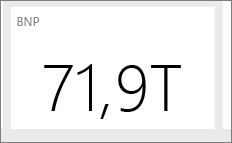
Men se till att tillhandahålla kontext
Använd funktioner som textrutor och knappbeskrivningar för att lägga till kontext i dina visualiseringar.
Placera den viktigaste informationen i det övre hörnet
De flesta läser uppifrån och ned, så placera den högsta detaljnivån överst och visa mer information när du rör dig i den riktning som publiken använder för att läsa (vänster till höger, höger till vänster).
Använd rätt visualisering för data och formatera dem för enkel läsning
Undvik visualiseringsvarien för variationens skull. Visualiseringar bör måla en bild och vara lätta att "läsa" och tolka. För vissa data och visualiseringar räcker det med en enkel grafisk visualisering. Andra data kan dock kräva en mer komplex visualisering – se till att använda rubriker och etiketter och annan anpassning för att hjälpa läsaren.
- Var försiktig när du använder diagram som förvränger verkligheten, till exempel 3D-diagram och diagram som inte börjar på noll. Tänk på att det är svårare för den mänskliga hjärnan att tolka cirkulära former. Cirkeldiagram, ringdiagram, mätare och andra cirkulära diagramtyper kan se snygga ut, men det kanske finns ett annat visuellt objekt som du kan använda i stället?
- Var konsekvent med diagramskalor på axlar, schemadimensionsordning och även de färger som används för dimensionsvärden i diagram.
- Se till att koda kvantitativa data på ett bra sätt. Överskrid inte tre eller fyra siffror när du visar tal. Visa mått till en eller två siffror till vänster om decimaltecknet och skala för tusentals eller miljoner. Till exempel 3,4 miljoner inte 3 400 000.
- Försök att undvika blandningsnivåer av precision och tid. Se till att tidsramarna är väl förstådda. Har inte ett diagram som har förra månaden bredvid filtrerade diagram från en viss månad på året.
- Försök också att undvika att blanda stora och små mått i samma skala, till exempel på en linje eller ett stapeldiagram. Till exempel kan ett mått vara i miljoner och det andra måttet i tusental. Med en sådan stor skala är det svårt att se skillnaderna i måttet som är i tusental. Om du behöver blanda väljer du en visualisering som ett kombinationsdiagram som tillåter användning av en andra axel.
- Undvik att belamra dina diagram med dataetiketter som inte behövs. Värdena i stapeldiagram, om de är tillräckligt stora, förstås vanligtvis utan att det faktiska talet visas.
- Var uppmärksam på hur diagram sorteras. Om du vill uppmärksamma det högsta eller lägsta talet sorterar du efter måttet. Om du vill att personer snabbt ska kunna hitta en viss kategori inom många andra kategorier kan du sortera efter axeln.
- Cirkeldiagram är bäst om de har färre än åtta kategorier. Eftersom du inte kan jämföra värden sida vid sida är det svårare att jämföra värden i ett cirkeldiagram än i stapel- och kolumndiagram. Cirkeldiagram kan vara bra för att visa relationer från del till helhet i stället för att jämföra delarna. Mätardiagram är bra för att visa aktuell status i kontexten för ett mål.
Mer visualiseringsspecifik vägledning finns i Visualiseringstyper i Power BI.
Läs mer om instrumentpanelsdesign för bästa praxis
Några av våra favoritböcker är:
- Berättande med data av Cole Nussbaumer Knafic
- Datapunkter av Nathan Yau
- Den sanningsenliga konsten av Alberto Kairo
- Nu ser du det av Stephen Few
- Föreställa information av Edward Tufte
- Avancerad presentationsdesign av Andrew Abela
Relaterat innehåll
- Utforma effektiva rapporter i Power BI
- Grundläggande begrepp för designers i Power BI-tjänst
- Rapporter i Power BI
Har du fler frågor? Fråga Power BI Community